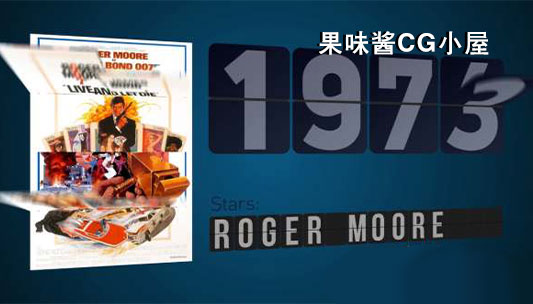流体动画怎么做出来的,用AE为你的视频添加简单的流体动画
在本视频教程中,了解如何在素材中添加有创意的有机动画,让观众知道您是如何做到的。
如果您正在寻找一种效果来为您的素材添加引人注目的视觉效果,那么您就是在正确的位置。无论您将它用于品牌视频还是仅仅是为了娱乐,这款流畅的动画肯定会为您的项目带来新的动态。最重要的是它相对简单,只涉及几层和一个面具。当有机形状在屏幕上流动时,您的观众将会被吸引。
以下是一些实例。



这就是它的完成方式。
After Effects中的第一步
首先,你想要创建一个新的组合 – 4K或HD都可以正常工作。创建您想要的任何颜色的实体。我们以后总是可以改变它。
创造效果
在“ 效果和预设”中,键入 CC Mercury先生,然后将其拖到实体上。接下来,要给出动画方向,请选择钢笔工具并确保未突出显示实体。画出你选择的路径。我发现S曲线效果最好。
指导和操纵效果
在 绘制路径的Shape图层上,单击图层旁边的下拉箭头。然后再次点击内容,然后是Shape 1,Path 1,然后你应该到达Path。突出显示路径并复制它。关闭该图层,然后导航到您之前创建的实体。点击下拉箭头,打开效果,然后选择 CC Mr.Mercury 并找到标有Producer的参数。将时间指示器拖动到零,然后突出显示生成器并粘贴路径。如果你点击游戏,它应该遵循你画的路径。

在效果控制面板中将CC Mercury先生更改 为以下内容:

添加一些颜色
转到效果和预设面板并输入“填充”。 将其应用到实体上。现在你可以选择你想要的任何颜色。如果你看起来很好,你可以跳到下一步。(最近,我一直沉迷于霓虹灯发光的外观,所以我更进了一步。)抓住发光效果,然后把它放在你的固体上。在“ 效果控件”面板中,根据自己的喜好更改发光设置。
掩盖它到你的镜头
获取您想要的任何视频并将其拖动到实体下。然后制作一个副本,然后将副本拖到实体上方 – 所以你应该有类似这样的东西:

确保选择了重复的素材图层,转到笔工具,并勾勒出您想要的流体动画。为了获得最佳效果,请在这里慢慢来。

完成后,单击复制的素材图层上的拖放箭头。打开Mask,右键单击Mask 1,然后单击Track Mask选项。单击“ 轨道蒙版”时,转到打开的窗口 ,然后点击“播放”按钮。这将遵循您概述的任何内容。After Effects将在每个代表掩码新路径的帧上创建一个新的关键帧。点击播放,效果应该在你屏蔽掉的部分后面,使它看起来像是你的素材的3D空间。播放视频,如果面具没有正确勾画,你将不得不逐帧进行修复。

一旦你完成确保面具在整个视频中处于正确的位置,请将其羽化以使其更自然地混合。通过单击Mask 1的下拉箭头执行此操作。在“ 蒙版羽化”选项上,将设置从0更改 为3。现在,如果您希望动画看起来像是背景中散景的一部分,请将相机镜头模糊应用于实体并使用“ 模糊半径” 进行调整以根据景深进行调整。
本站仅供资源信息交流学习,不保证资源的可用及完整性,有任何问题请联系站长
加入终身VIP:全站资源免费+售后答疑服务 了解一下,网站的发展方向以终身VIP为主
你可以填一下网站发展的问卷调查:https://www.wenjuan.com/s/auY7vaL/ 以便我更好帮助你
转载文章请注明出处
果味酱CG小屋 » 流体动画怎么做出来的,用AE为你的视频添加简单的流体动画